Könnyű és gyors Android Root útmutató

Miután rootoltad az Android telefonod, teljes rendszerhozzáférésed lesz, és számos olyan alkalmazást futtathatsz, amelyek root hozzáférést igényelnek.
Egy ideje akartad, és végre megérkezett. Végre elrejtheti online állapotát a WhatsApp-on. Végre beírhatja üzeneteit anélkül, hogy azon kellene aggódnia, hogy ki láthatja, hogy online vagy. Ha nincs kedve válaszolni egy üzenetre, figyelmen kívül hagyhatja azt anélkül, hogy panaszt kellene hallania attól a személytől, akinek az üzenetét figyelmen kívül hagyta.
WhatsApp: Hogyan akadályozhatod meg, hogy mások lássák, hogy online vagy
A jó hír az, hogy könnyű elrejteni online állapotát a WhatsApp-on. Az alkalmazás megnyitása után koppintson a jobb felső sarokban lévő pontokra, és lépjen a Beállítások menübe. A Beállításokban lépjen a Fiók > Adatvédelem > Utoljára látott és online menüpontra.
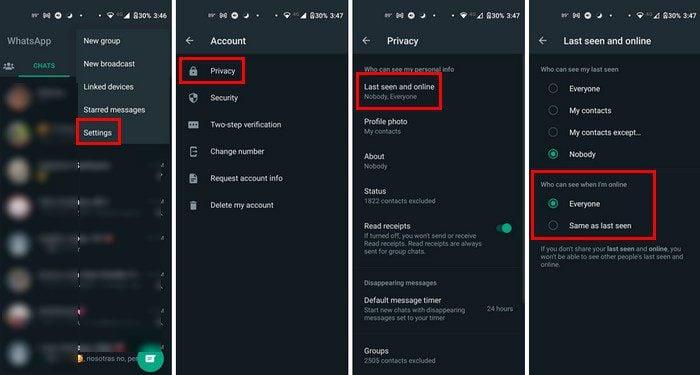
Amint belép ebbe a szakaszba, a legutoljára látott beállításokat látja felül, az online állapotot pedig alul. Az utoljára látott alkalmakkor a következő lehetőségek közül választhat:
Az online állapothoz az alábbi lehetőségek közül választhat:
Jó lenne, ha az online állapotnál lenne a senki vagy a Kapcsolataim kivételével opció. Ki tudja, lehet, hogy a WhatsApp később hozzáadja ezeket a lehetőségeket. Ez minden, amiről szó van, ha el kell rejteni online állapotát a WhatsApp-on. Most már nindzsa módba léphet, és nyugodtan megtekintheti üzeneteit. Továbbá, ha eltitkolja, hogy online vagy, akkor nem fogja látni, hogy mások is online vannak.
Következtetés
Az a lehetőség, hogy elrejtse, hogy online vagy a WhatsApp-on, a felhasználók már régóta kérik. A lehetőség végre itt van, és fogadni lehet, hogy sok felhasználó fogja használni. Még mindig hiányzik néhány hasznos lehetőség, például az online állapot elrejtése mindenki elől, de remélhetőleg ez a lehetőség hamarosan elérhető lesz. Használni fogod a funkciót? Ossza meg gondolatait az alábbi megjegyzésekben, és ne felejtse el megosztani megjegyzéseit másokkal a közösségi médiában.
Miután rootoltad az Android telefonod, teljes rendszerhozzáférésed lesz, és számos olyan alkalmazást futtathatsz, amelyek root hozzáférést igényelnek.
Az Android telefonodon található gombok nem csak a hangerő szabályozására vagy a képernyő felébresztésére szolgálnak. Néhány egyszerű módosítással gyorsbillentyűkké válhatnak egy gyors fotó készítéséhez, zeneszámok átugrásához, alkalmazások elindításához vagy akár a vészhelyzeti funkciók aktiválásához.
Ha a munkahelyeden hagytad a laptopodat, és sürgős jelentést kell küldened a főnöködnek, mit tehetsz? Használd az okostelefonodat. Még kifinomultabb megoldás, ha telefonodat számítógéppé alakítod, hogy könnyebben végezhess több feladatot egyszerre.
Az Android 16 zárképernyő-widgetekkel rendelkezik, amelyekkel tetszés szerint módosíthatja a zárképernyőt, így a zárképernyő sokkal hasznosabb.
Az Android kép a képben módjával lekicsinyítheted a videót, és kép a képben módban nézheted meg, így egy másik felületen nézheted meg, így más dolgokat is csinálhatsz.
A videók szerkesztése Androidon egyszerűvé válik a cikkben felsorolt legjobb videószerkesztő alkalmazásoknak és szoftvereknek köszönhetően. Gondoskodj róla, hogy gyönyörű, varázslatos és elegáns fotóid legyenek, amelyeket megoszthatsz barátaiddal a Facebookon vagy az Instagramon.
Az Android Debug Bridge (ADB) egy hatékony és sokoldalú eszköz, amely számos dolgot lehetővé tesz, például naplók keresését, alkalmazások telepítését és eltávolítását, fájlok átvitelét, egyéni ROM-ok rootolását és flashelését, valamint eszközmentések létrehozását.
Automatikusan kattintó alkalmazásokkal. Nem kell sokat tenned játékok, alkalmazások vagy az eszközön elérhető feladatok használata közben.
Bár nincs varázsmegoldás, a készülék töltésének, használatának és tárolásának apró változtatásai nagyban befolyásolhatják az akkumulátor élettartamának lassítását.
A telefon, amit sokan most szeretnek, a OnePlus 13, mert a kiváló hardver mellett egy évtizedek óta létező funkcióval is rendelkezik: az infravörös érzékelővel (IR Blaster).







